当您尝试启动游戏时,是否遇到过”找不到steam_emu.ini”或”Failed to load steam_emu.ini”的错误提示?这个常见问题可能会让您的游戏无法正常运行。别担心,本指南将帮助您理解steam_emu.ini文件的作用,并提供多种解决方案来找回或修复这个缺失的文件。无论您使用的是CODEX、PLAZA还是其他版本的游戏,我们都能帮您解决问题。
什么是steam_emu.ini文件?

steam_emu.ini是一个配置文件,主要用于某些游戏的特定版本中。这个文件包含了游戏运行所需的关键参数,如AppID、用户名和其他设置。当这个文件丢失或损坏时,游戏通常会显示错误信息并无法启动。
常见错误提示
解决方案:找回或创建steam_emu.ini
方法1:检查游戏安装目录

- 主游戏目录
- [游戏目录]steam_settings
- [游戏目录]CODEX
- [游戏目录]PLAZA
方法2:显示隐藏文件
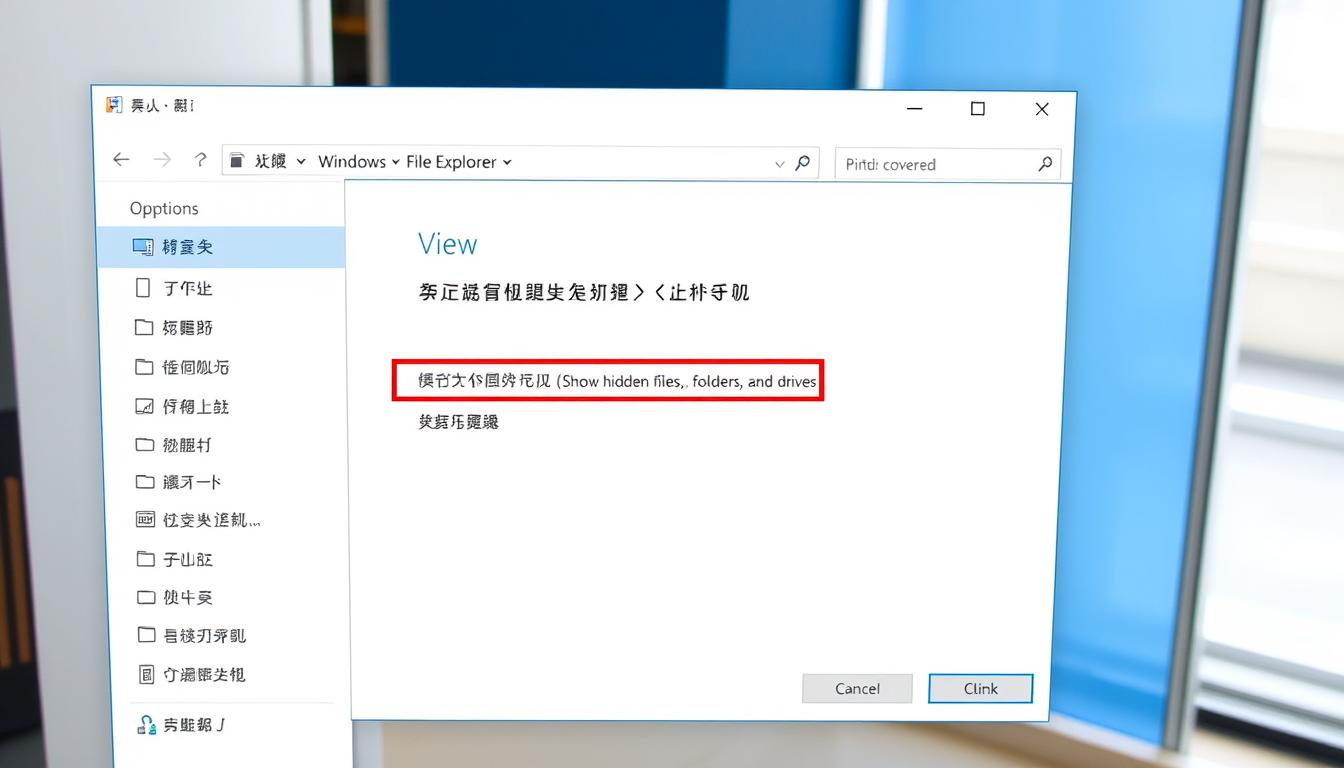
方法3:手动创建steam_emu.ini文件
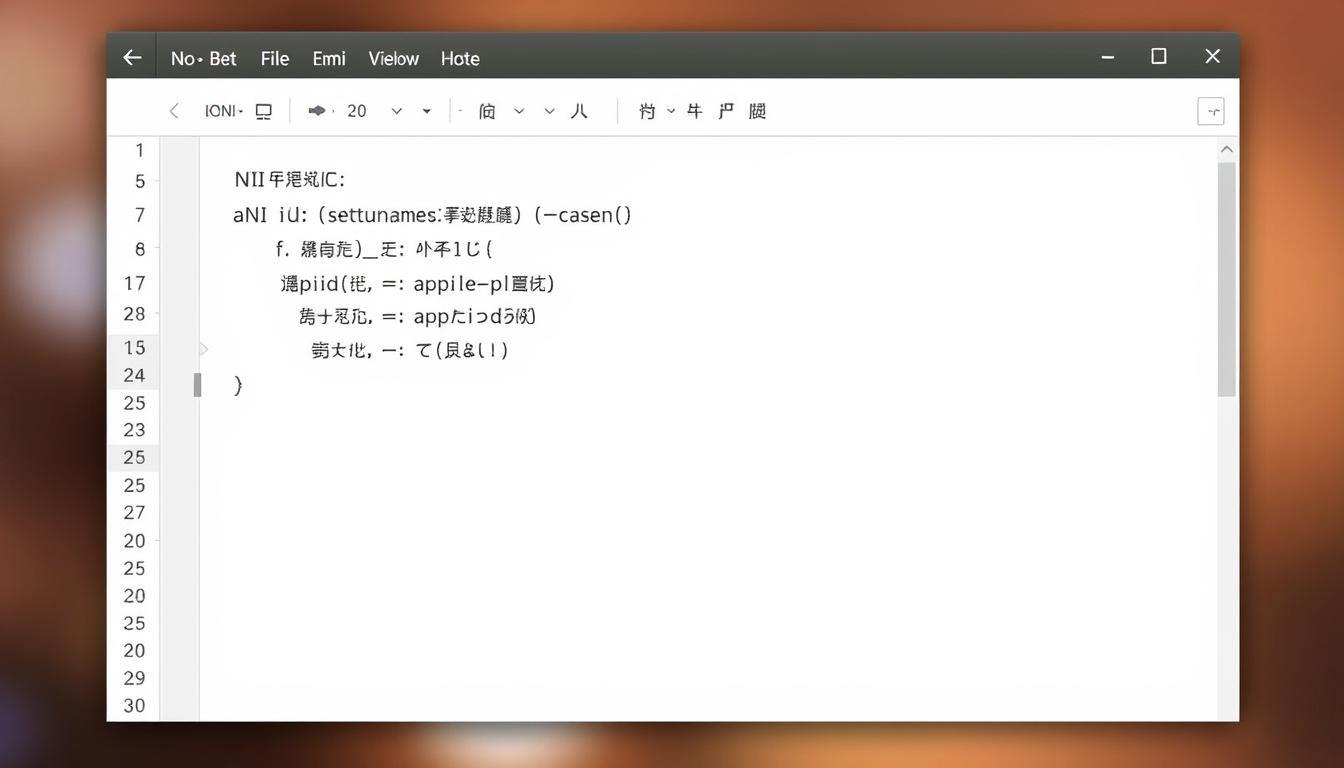
如果您无法找到原始文件,可以手动创建一个新的steam_emu.ini文件:
[Settings]
AppId=000000
UserName=Player
Language=schinese
Offline=0
EnableHTTP=1
EnableInGameVoice=0
EnableLogging=0
RememberPassword=1

高级故障排除
杀毒软件误删解决方案

有时杀毒软件会将steam_emu.ini识别为潜在威胁并删除或隔离它。以下是恢复文件的步骤:
命令行恢复方法:如果文件被设置为系统隐藏,可以使用命令提示符恢复。以管理员身份运行命令提示符,导航到游戏目录,然后输入:attrib -h -r -s steam_emu.ini
不同破解组文件路径差异

| 破解组 | 典型文件路径 | 备注 |
| CODEX | [游戏目录]CODEXsteam_emu.ini | 最常见的位置,通常在CODEX子文件夹中 |
| PLAZA | [游戏目录]steam_emu.ini | 通常直接放在主游戏目录中 |
| SKIDROW | [游戏目录]SKIDROWsteam_emu.ini | 位于SKIDROW子文件夹中 |
| FitGirl Repacks | [游戏目录]Cracksteam_emu.ini | 通常在Crack子文件夹中 |
| EMPRESS | [游戏目录]EMPRESSsteam_emu.ini | 位于EMPRESS子文件夹中 |
常用工具推荐

MD5校验工具
用于验证steam_emu.ini文件的完整性,确保文件未被损坏或修改。
文件恢复软件
如果steam_emu.ini被意外删除,可以使用文件恢复软件尝试找回。
游戏修复工具
自动扫描并修复游戏文件,包括缺失的steam_emu.ini配置。
常见问题解答 (FAQ)

Q: 文件存在但游戏仍报错?
这通常是由于文件编码问题导致的。确保steam_emu.ini文件使用ANSI编码保存,而不是UTF-8或其他编码格式。打开记事本,加载文件,然后使用”另存为”并选择ANSI编码重新保存。
另外,检查文件权限,确保游戏程序有读取该文件的权限。右键点击文件 > 属性 > 安全,确保”Users”组有读取权限。
Q: 重装系统后文件丢失?
重装系统后,您需要重新安装游戏或恢复备份。以下是一些云备份解决方案:
Q: 为什么steam_emu.ini指向错误的游戏路径?
这通常发生在您安装了多个使用类似破解方式的游戏时。某些游戏可能会修改系统环境变量或注册表项,导致其他游戏查找错误的路径。解决方法:
Q: AppID应该填写什么?
AppID是Steam平台上每个游戏的唯一标识符。您可以通过以下方式找到正确的AppID:
或者,您可以使用搜索引擎搜索”[游戏名称] Steam AppID”来找到正确的数字。
Q: 如何修复”Internal error 0x01″错误?
这个错误通常表示游戏无法找到steam_emu.ini文件或文件路径不正确。解决方法:

总结
steam_emu.ini文件对于某些游戏的正常运行至关重要。通过本指南中的方法,您应该能够找到或创建缺失的文件,解决相关错误,让游戏顺利启动。记住,保持文件的正确编码格式和位置是解决问题的关键。
如果您经常遇到类似问题,建议为重要的配置文件创建备份,并将游戏文件夹添加到杀毒软件的排除列表中,以避免文件被误删或隔离。希望本指南能帮助您解决steam_emu.ini相关的问题,享受流畅的游戏体验!





